Reklaam
 Skype on tarkvara kujundamise osas mind endiselt hämmingus. See on kaunilt kujundatud ja enamasti on seda ka võluvalt lihtne kasutada, kuid kui te sinises kuus näete neid Skype'i paraadil vihmasid veidraid vihmasid.
Skype on tarkvara kujundamise osas mind endiselt hämmingus. See on kaunilt kujundatud ja enamasti on seda ka võluvalt lihtne kasutada, kuid kui te sinises kuus näete neid Skype'i paraadil vihmasid veidraid vihmasid.
Võib-olla ignoreerib rakendus meisterlikult liidese põhijuhiseid. Liidese juhised, kui teil tekkis küsimus, on asi, mis võimaldab teil maapinnale lüüa joosta alati, kui lüüakse peaga rakendusega, mida teil pole kunagi olnud rõõm kasutada enne.
Skype, ehkki uskumatult kasulik rakendus, võib kohati teha väga veidraid eeldusi. Nende tõttu on rakendus mõnikord ebamugav või halvimal juhul pealesurutav. Allpool on mõned kolm väga lihtsat Maci näpunäited et muuta teie Skype'i kogemus Mac OS X-is nauditavamaks.
Muutke imelikke klaviatuuri otseteid
Vajutades cmd + w sulgeb akna; see on peaaegu universaalne kiirklahv. Ilmselt mitte nii. Kui proovite Skype'i akent sulgeda, sulgeb selle asemel teie praegune vestlus Skype'is. Selle asemel kaardistatakse aken cmd + nihe + w.
Olen kaotanud mitu korda, kui olen end rühmavestlusest kogemata välja lasknud. Õnneks võimaldab Mac OS X teil muuta rakenduste klaviatuuri otseteid.
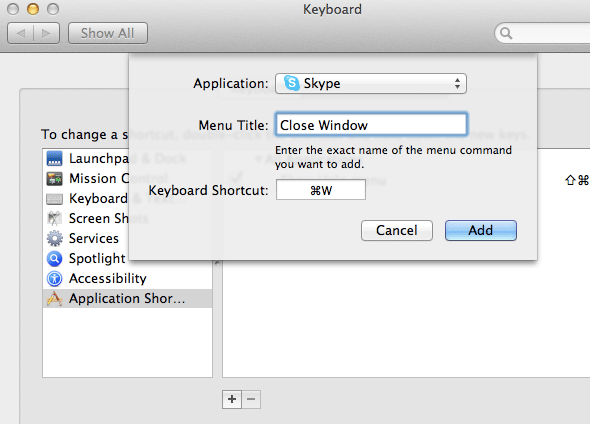
Selleks avage Süsteemi eelistused sinult Rakendused kausta ja minge Klaviatuur -> kiirklahvid. Valige Rakenduse otseteed vasakus külgribas ja klõpsake uue rakendusepõhise otsetee lisamiseks ikooni väike pluss. Järgmises dialoogis saate valida rakenduse, vastava menüükäsu menüü pealkirja ja omaenda otsetee.
„Tavalise” klaviatuuri otseteede käitumiseks lisage kaks kohandatud rakenduse otseteed. Üks, kaardistades „Sulge aken”Kuni cmd + wja üks kaardistamine “Sulge vestlus”Kuni cmd + nihe + w. Muidugi saate siin määratleda, milliseid kiirklahve soovite, et Skype sobiks teie enda väljamõeldisega.
Töölaua teatiste kohandamine või keelamine
Töölauateatised - kas Growli kaudu, uue Mountain Lioni teavituskeskuse või mis tahes sisseehitatud raamistiku kaudu - on fantastilised. Vanaraua see. Nemad saab ole fantastiline, kuid kui te neid ei soovi, võivad need olla uskumatult imetlusväärsed. Varem pidi nende teadete Skype'i jaoks kohandamiseks kasutama ringteel kasutatavat viisi. Õnneks on need päevad juba ammu möödas ja saate Skype'i eelistustes neid teatisi hõlpsalt näpistada või täielikult keelata.
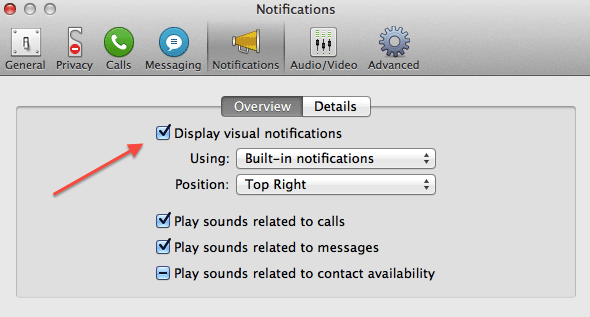
Need seaded leiate, minnes Skype -> Eelistused -> Teated. Aastal Ülevaade vahekaardil saate muuta üldisi teatise sätteid, st lülitada need täielikult välja või muuta nende kuvamise viisi teie süsteemis.
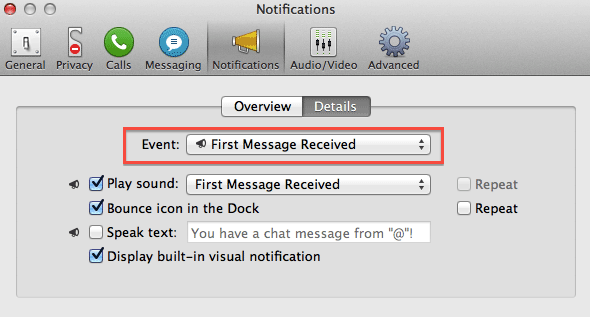
Huvitavam neist kahest on Üksikasjad vahekaart, mis võimaldab teil lülitada teatisi sündmusepõhiselt. Oletagem, et soovite kuvada töölauateate, kui keegi algab vestlus, kuid mitte siis, kui inimesed jätkavad taustal sakimist. Saate teatise lubada (või jätta lubatuks) Esimene teade on vastu võetud sündmuse jaoks, kuid lülitage see välja Teade on vastu võetud.
Lülitab automaatse käivitamise sisse logimisel
Sarnaselt Windowsi versiooniga võiksite Skype'i käivitada siis, kui teie arvuti käivitub. Ehkki Skype'i eelistustes pole automaatset käivitamise seadistust, saate seda Mac OS X-i eelistuste abil käsitsi konfigureerida.
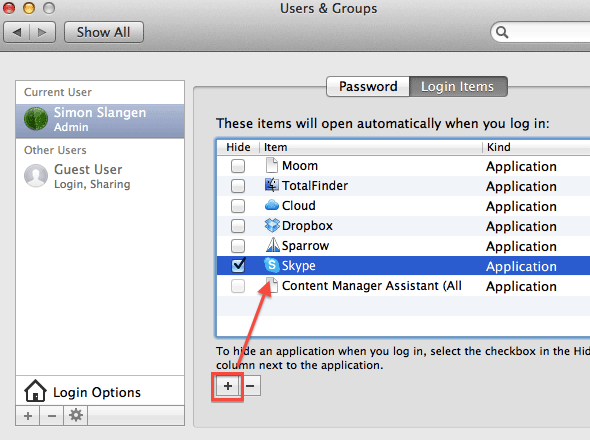
Minema Rakendused -> Süsteemi eelistusedja valige Kasutajad ja rühmad -> sisselogimisüksused. Kui teie kasutajakonto on valitud ekraani vasakus servas, lisage Skype, klõpsates plussikoonil ja sirvides rakendust. Kui soovite, et ka Skype hakkaks varjatud, st ilma sisselogimisel ekraanile krohvitud rakenduse aknata, siis märkige ruut rakenduse nime kõrval.
Kas teil on Maci jaoks muid nõuandeid Skype'i lõbusamaks tegemiseks? Kui jah, siis palun jagage neid artikli ja kommentaaridega meie ja kaaslugejatega.
Olen Belgia kirjanik ja arvutiteaduste tudeng. Saate mulle alati teha teene hea artikliidee, raamatusoovituse või retseptiideega.

